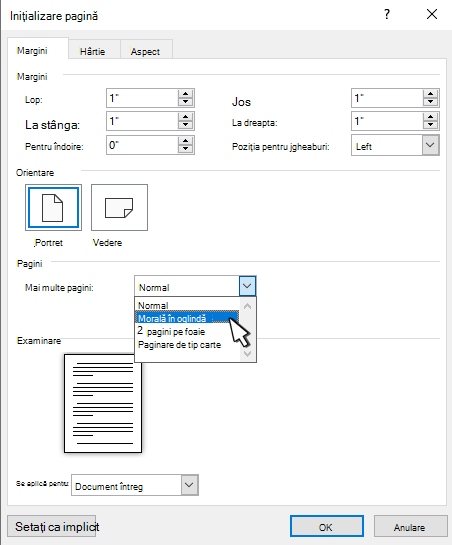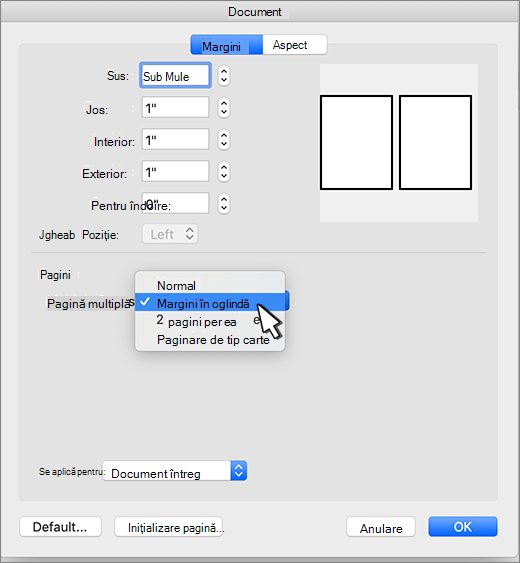Utilizați marginile în oglindă pentru configurarea paginilor față în față pentru documente cu două fețe, cum ar fi cărți sau reviste. Marginile paginii din stânga sunt o imagine în oglindă a celor de pe pagina din dreapta. Mai exact, marginile din interior au aceeași lățime, iar marginile din exterior au aceeași lățime.
-
Selectați Aspect sau Aspect pagină > Margini > Margini particularizate.
-
Sub Pagini multiple, alegeți Margini în oglindă.
-
Selectați OK.
Notă: Pentru a modifica lățimea marginii, selectați Margini particularizate. Introduceți valorile noi în casetele Interior și Exterior.
-
Selectați Aspect > Margini.
-
Sub Pagini multiple, alegeți Margini în oglindă.
-
Selectați OK.
Word pentru web păstrează marginile în oglindă aflate deja în document, dar deocamdată nu oferă o modalitate de a le adăuga.
Deschideți documentul în aplicația Word desktop pentru a crea margini în oglindă.